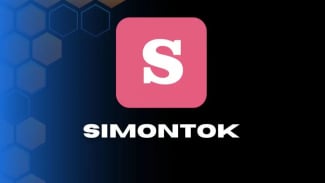Cara Pakai AI Gemini untuk Ciptakan Latar Belakang Unik di Google Meet – Biar Rapat Makin Seru dan Personal
- gemini
Gadget –
Google terus menghadirkan inovasi berbasis kecerdasan buatan (AI) yang memudahkan penggunanya dalam berbagai aspek digital. Salah satu yang cukup menarik perhatian saat ini adalah kemampuan AI Gemini untuk menciptakan latar belakang (background) unik dan personal di platform konferensi video mereka, yaitu Google Meet. Fitur ini memberikan sentuhan kreatif yang bisa meningkatkan pengalaman rapat virtual Anda, terutama jika Anda ingin tampil berbeda atau menyampaikan suasana tertentu lewat visual latar belakang.
Apa Itu Latar Belakang AI di Google Meet?
Secara sederhana, Google Meet kini memungkinkan penggunanya menggunakan AI Gemini untuk membuat latar belakang yang dirancang khusus berdasarkan perintah teks. Anda cukup menuliskan ide atau konsep latar belakang yang diinginkan, dan AI akan menghasilkan gambar sesuai instruksi tersebut.
Misalnya, Anda bisa memasukkan perintah seperti “interior ruang tamu yang mewah” atau “taman ajaib yang penuh cahaya,” dan sistem akan memvisualisasikan permintaan Anda dalam bentuk gambar latar. Bahkan, Anda bisa lebih kreatif dengan perintah unik seperti “pusat kebugaran penuh kue” atau “ruang kerja bergaya Studio Ghibli.”
Fitur ini sangat fleksibel dan cocok digunakan dalam berbagai konteks, mulai dari rapat formal hingga sesi santai bersama teman atau rekan kerja. Saat ini, fitur latar belakang AI ini tersedia untuk pengguna di perangkat desktop dan Android, namun dengan beberapa persyaratan tertentu.
Syarat dan Akses Fitur
Untuk bisa menggunakan fitur ini, Anda perlu memenuhi syarat berikut:
Berlangganan Google Workspace atau Google One AI Premium.
Atau, menjadi bagian dari Workspace Labs, yaitu program pengujian akses awal dari Google.
Jika Anda sudah termasuk salah satu di atas, maka Anda bisa langsung mencoba fitur ini di Google Meet.
Langkah-Langkah Membuat Latar Belakang AI di Komputer
Berikut cara mudah memanfaatkan fitur ini lewat komputer:
Buka situs meet.google.com dan bergabung ke rapat menggunakan kode atau tautan undangan.
Sebelum menekan tombol “Join now”, arahkan kursor ke sudut kanan bawah tampilan video Anda.
Klik opsi “Apply visual effects” lalu pilih “Generate a background.”
Masukkan perintah latar belakang yang Anda inginkan. Misalnya, “kedai kopi yang nyaman dengan bunga.”
Tekan tombol “Create samples” untuk melihat hasilnya.
Pilih gaya seni (art style) jika ingin hasil yang lebih spesifik.
Jika hasil pertama belum sesuai, klik “Buat sampel lain” untuk opsi baru.
Setelah menemukan latar belakang yang cocok, klik untuk memilihnya, lalu tutup jendela dan lanjutkan rapat seperti biasa.
Tips penting: agar hasil lebih akurat, gunakan perintah yang menyebutkan pengaturan tempat, objek pendukung, dan gaya visual yang diinginkan.
Menggunakan Fitur di Android
Bagi pengguna Android, prosesnya sedikit berbeda, namun tetap mudah dilakukan:
Buka aplikasi Google Meet di ponsel Anda.
Saat tampilan video muncul, tekan tombol “Efek” di bagian bawah layar.
Masuk ke tab Latar Belakang dan pilih opsi untuk menghasilkan latar AI.
Masukkan perintah seperti di versi desktop.
Namun, perlu diperhatikan bahwa fitur ini hanya tersedia untuk perangkat Android tertentu. Ponsel yang kompatibel antara lain:
Samsung Galaxy S9 ke atas
Google Pixel 3 ke atas
Sistem operasi minimal Android 9
Sayangnya, untuk pengguna iPhone, fitur ini belum tersedia hingga saat ini.
Cara Menghapus Latar Belakang AI
Jika Anda ingin kembali ke latar standar atau ingin menghemat baterai karena fitur ini cukup intensif secara grafis, Anda bisa menghapus latar belakang AI dengan langkah berikut:
Buka panel Efek di tampilan video Anda.
Klik tombol Tumpuk (Stack icon) di kanan bawah.
Pilih efek mana yang ingin dihapus, atau klik tombol “Hapus Semua” untuk kembali ke tampilan awal.
Langkah ini juga bisa dilakukan saat rapat sedang berlangsung, jadi Anda punya fleksibilitas penuh kapan pun ingin mengganti atau menghapus efek.
Fitur latar belakang AI Gemini di Google Meet menjadi solusi kreatif dan praktis untuk meningkatkan pengalaman rapat virtual. Dengan hanya memasukkan perintah teks, pengguna bisa menghasilkan latar belakang yang personal, unik, bahkan menyenangkan. Baik untuk konteks profesional maupun santai, fitur ini membawa kesegaran tersendiri di era kerja jarak jauh.
Namun, jangan lupa untuk memastikan perangkat Anda kompatibel dan memiliki langganan yang diperlukan. Dengan begitu, Anda bisa langsung mencoba dan menikmati kecanggihan AI buatan Google ini.
| Dapatkan informasi terbaru seputar Gadget, Anime, Game, Tech dan Berita lainnya setiap hari melalui social media Gadget VIVA. Ikuti kami di : | |
|---|---|
| @gadgetvivacoid | |
| Gadget VIVA.co.id | |
| X (Twitter) | @gadgetvivacoid |
| Whatsapp Channel | Gadget VIVA |
| Google News | Gadget |